Google synes å synes det er en god grunn til å ha en snarvei som vil drepe hver eneste av kategoriene dine samtidig.

Vi er uenige. Ved å trykke Ctrl + Shift + Q lukkes alle Chrome-faner eller -vinduer du har åpnet og ødelegger arbeidet ditt. Hvis du helst vil beholde arbeidet ditt der det er, her er det en løsning for å sikre at det ikke skjer.
Frustrerende setter Chrome 's snarvei til alle nydelige nettlesere, Ctrl + Shift + Tab , som går til din forrige nettleserfane. Hvis fingeren slipper, kan du ende opp med det tomme skrivebordet, i stedet for en fane til venstre. Dette er dumt. Chrome lar deg også deaktivere denne funksjonen, men du kan tilordne snarveien til en av utvidelsene dine for å overstyre den.
Gå tilkrom: // utvidelseri nettleseren din. Rull ned til bunnen av siden og klikk på "Tastaturgenveier."
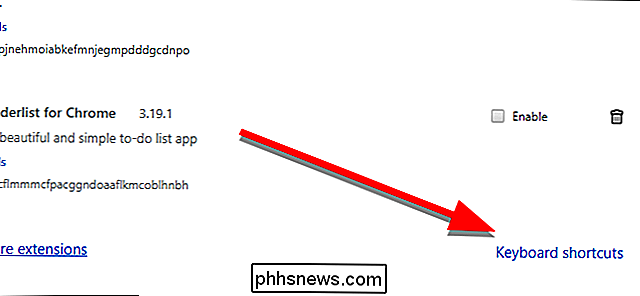
I vinduet som dukker opp, velg hvilken som helst funksjon av en av dine utvidelser som du ikke bruker og tilordne Ctrl + Shift + Q til den. Nå, når du ved et uhell trykker på snarveien, vil det starte denne handlingen i stedet. Pass på at det ikke er noe like forstyrrende (selv om det vil være vanskelig å lukke hver eneste åpen fane.)
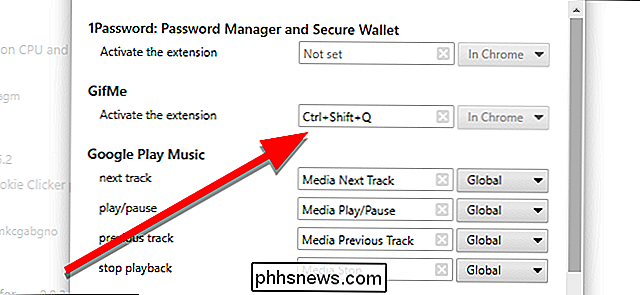
Nå kan du gå tilbake til jobb med selvtillit, og vite at dine faner er trygge fra glatte fingre.

Slik gjør du Windows Shut Down Faster
Windows-PCer bør stenge ganske raskt, med mindre det er et problem som forårsaker en avslutningsforsinkelse. Slik sikrer du at datamaskinen slås av raskere. Kontroller at Windows ikke rydder sidedatoen din ved avslutning RELATERT: Hva er Windows Page-filen, og skal du deaktivere den? Windows bruker en personsøkingsfil, også kjent som en sidefil, som ekstra virtuelt minne.

Slik kobler du en Bluetooth-høyttaler til Googles startside
Googles hjemmehøyttaler lyder ganske bra, men Home Mini er litt mangelfull. Nå kan du koble noen hjem- eller hjemmeminit med en Bluetooth-høyttaler for en bedre lydopplevelse. Merk: Vi bruker Android for i eksemplene våre her, men prosessen er den samme på iOS. Legge til en Bluetooth-høyttaler til ditt Google-hjem er enkelt.



